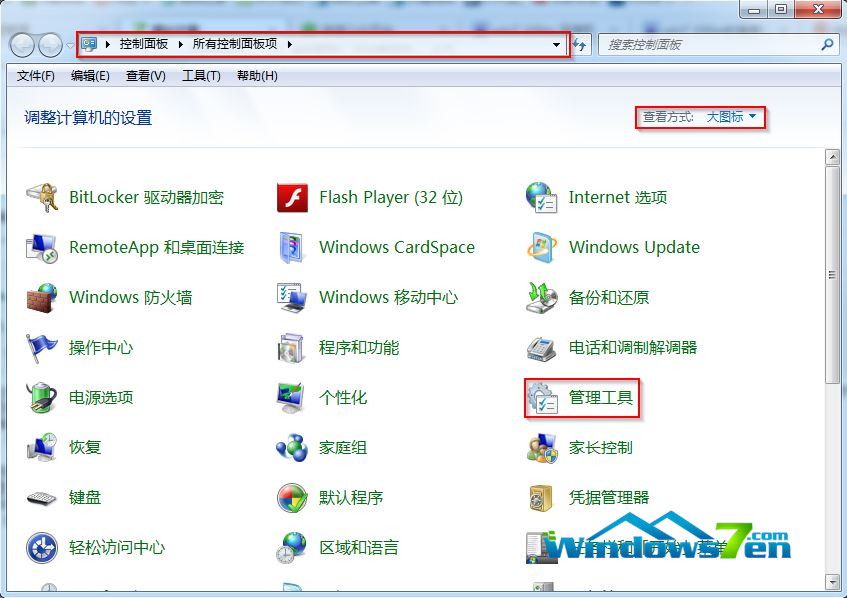win7 100M分区怎么显示和加盘符
Win7教程2014-12-02 15:09:33
安装win7正版的时候,win7会自动生成一个100M的分区并且是隐藏的。有的时候使用win7激活工具会提示100M分区没有盘符不能激活什么的,本文就来带大家一起学习
win7 100M分区怎么显示和加盘符,对有些
win7激活时的问题还是有一定的帮助。
显示win7 100M分区以及给win7 100M分区加盘符的方法如下:
1、点击开始在右侧选择“控制面板”,在“控制面板”右侧点击查看方式选择“大图标”;(如图1所示)
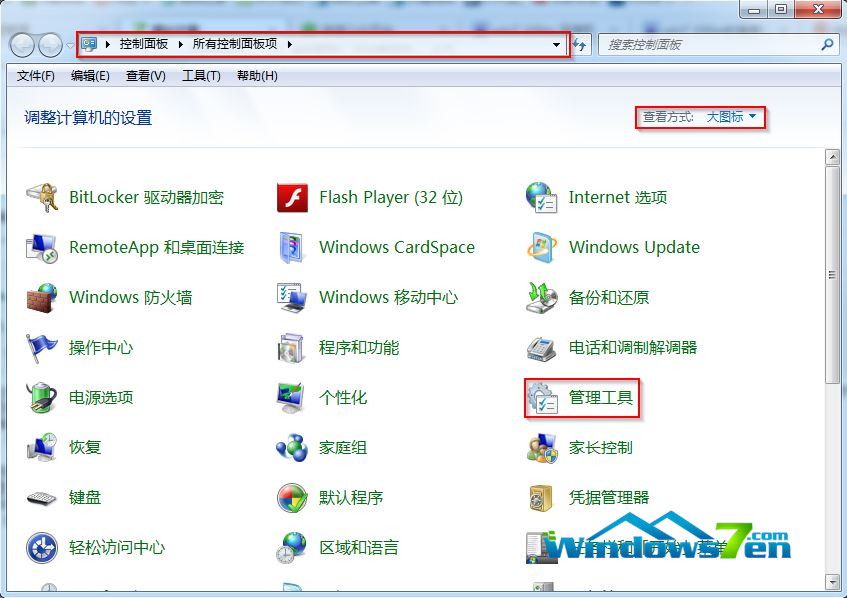
图 1
2、打开“管理工具”,并选择运行其中的“计算机管理”。弹出win7“计算机管理”对话框;
3、选择“存储”-“磁盘管理”,win7将显示磁盘的分区情况,你会在其中发现一个100M系统保留的分区;(如图2所示)

图 2
4、点击鼠标右键就可以给win7 100M分区加上盘符了;
好了win7 100M分区就显示出来了,并且我们给win7 100M分区加上了盘符。对有些需要调用win7 100M盘符信息以及Win7 100M隐藏内容的激活工具就可以顺利的激活了。
- 标签:
-
win7 100M隐藏分区 盘符